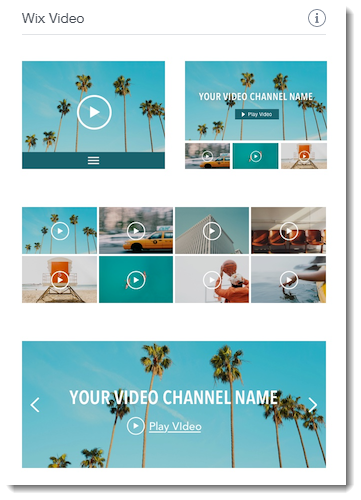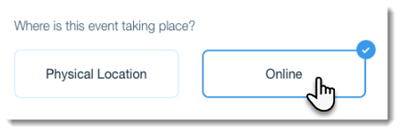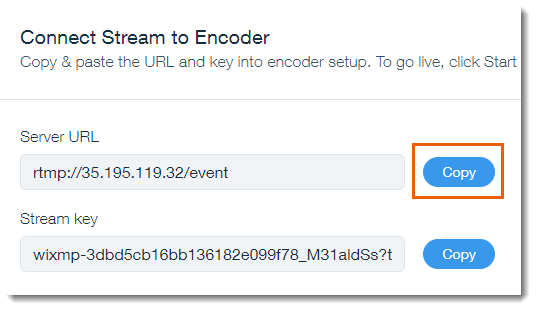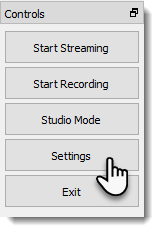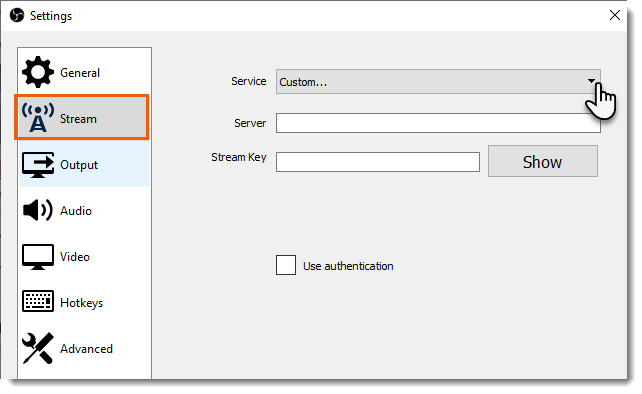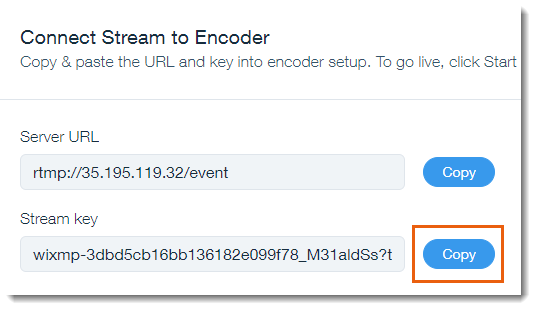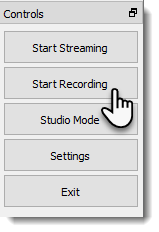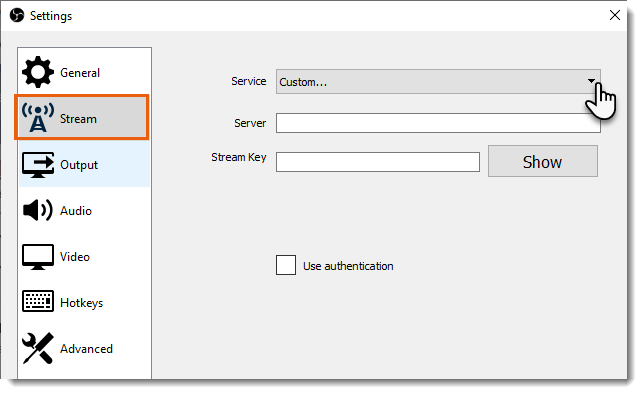Wix Eventos: realizar un evento de transmisión en vivo
10 min
En este artículo
- Paso 1 | Configura una página de transmisión en vivo
- Paso 2 | Establece los niveles de permiso
- Paso 3 | Agrega y configura Wix Video
- Paso 4 | Descarga, instala y configura el codificador de transmisión en vivo
- Paso 5 | Crea el evento en Wix Eventos
- Paso 6 | Informa a los invitados cómo acceder a la transmisión en vivo
- Paso 7 | (Recomendado) Realiza un evento de prueba de transmisión en vivo
- Paso 8 | Realiza el evento de transmisión en vivo
Usa Wix Video para transmitir tu evento en vivo a todos tus invitados. Cuando termine la transmisión en vivo, elige si deseas mostrar un video del evento en tu sitio. Puedes cobrar a los visitantes por ver eventos pasados u ofrecerlos de forma gratuita.
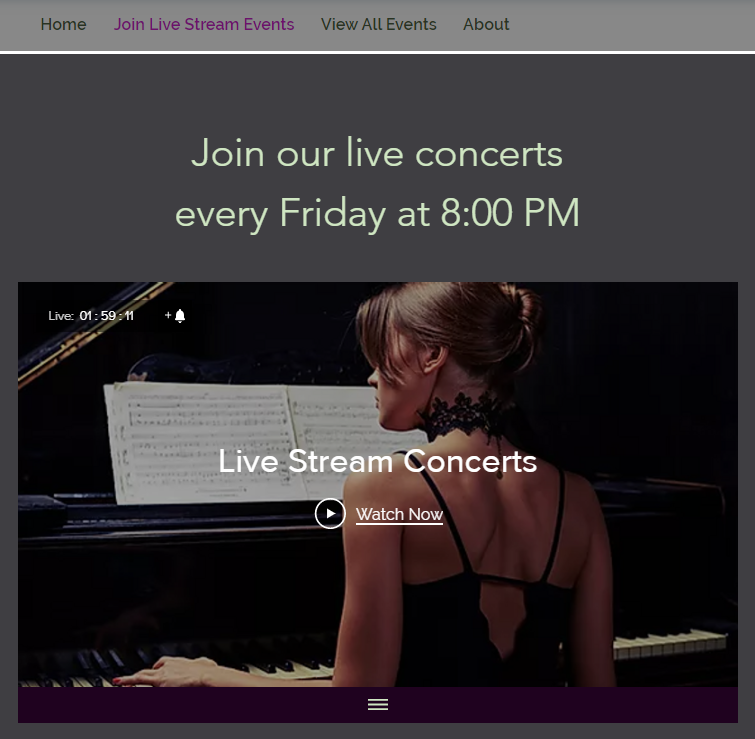
Paso 1 | Configura una página de transmisión en vivo
Para comenzar, decide en qué lugar de tu sitio los invitados pueden ver el evento de transmisión en vivo. Para hacerlo, puedes agregar una nueva página a tu sitio o editar una página existente.
Paso 2 | Establece los niveles de permiso
Ahora que sabes dónde irán los videos de transmisión en vivo, decide quién tiene acceso a la página. Puedes optar por permitir que cualquier visitante del sitio haga clic en la página, restringir el acceso a los administradores de contraseñas o autorizar el acceso de los visitantes una vez que hayan sesión en tu sitio.
Muéstrame cómo
Paso 3 | Agrega y configura Wix Video
Para transmitir un evento en vivo, agrega Wix Video a la página que preparaste en el paso 1. A continuación, crea un canal de Wix Video para todos tus eventos de transmisión en vivo.
Muéstrame cómo
Paso 4 | Descarga, instala y configura el codificador de transmisión en vivo
Un codificador es un software que se utiliza para conectar la cámara de la computadora a una transmisión en vivo. Para crear un evento de transmisión en vivo usando tu computadora, necesitas descargar el codificador OBS, instalarlo y conectarlo a la cámara de la computadora. Una vez hecho esto, puedes personalizar las opciones. Para obtener instrucciones completas, haz clic aquí.
Paso 5 | Crea el evento en Wix Eventos
Ahora puedes ir a la pestaña Eventos en el panel de control de tu sitio y crear tu evento. Selecciona "Online" como ubicación. Después de crear el evento, tienes la opción de crear entradas para monetizar tu transmisión en vivo.
Muéstrame cómo
Paso 6 | Informa a los invitados cómo acceder a la transmisión en vivo
Asegúrate de dar a los invitados la información que necesitan para acceder a la página de transmisión en vivo. Esto incluye:
- La URL de la página del sitio donde se transmiten tus eventos
- La contraseña de la página, si hiciste que la página sea accesible solo para los administradores de contraseñas
Nota:
Si hiciste que la página sea accesible solo para los miembros y la configuraste para que debas aprobarla antes de que los invitados se conviertan en miembros, asegúrate de aprobar sus solicitudes cuando intenten acceder a la página.
Para informar a los invitados cómo acceder a la transmisión en vivo, agrega la información de acceso a cualquiera de las siguientes opciones:
- Emails de confirmación Más información
- Emails de recordatorio Más información
- Campaña de email marketing Más información
- La app Wix:
- Puedes transmitir un mensaje a todos tus invitados. Aprende cómo
- Puedes crear una debate en el feed de discusión. Aprende cómo
Paso 7 | (Recomendado) Realiza un evento de prueba de transmisión en vivo
Para poner en marcha tu evento de transmisión en vivo cuando llegue el día, debes seguir algunos pasos. Por lo general, deben realizarse unos 60 minutos antes de que comience el evento, pero se recomienda que te familiarices con el proceso antes de tu primera transmisión en vivo.
Te recomendamos que sigas las instrucciones del paso 8 a continuación un día o más antes del evento real y te asegures de que otros puedan ver la transmisión en vivo.
Paso 8 | Realiza el evento de transmisión en vivo
Cuando sea el momento de realizar el evento, ve a la pestaña Transmisión en vivo en el panel de control de tu sitio y configura la transmisión en vivo. Tienes dos opciones:
- Puedes programar el evento con anticipación y volver al evento cuando sea el momento de la transmisión para completar los últimos pasos.
- Puedes crear la transmisión en vivo cerca de tu evento.
Muéstrame cómo programar una transmisión en vivo por adelantado
Muéstrame cómo transmitir en vivo ahora


 a la izquierda del editor.
a la izquierda del editor.  .
.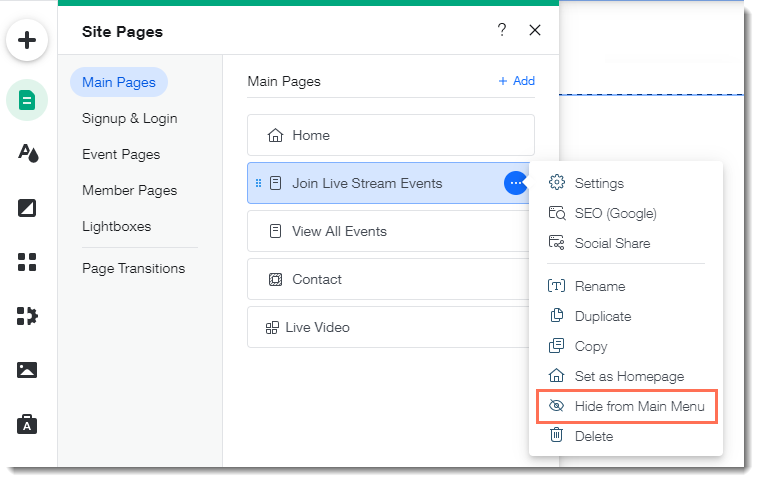

 a la izquierda del editor.
a la izquierda del editor.